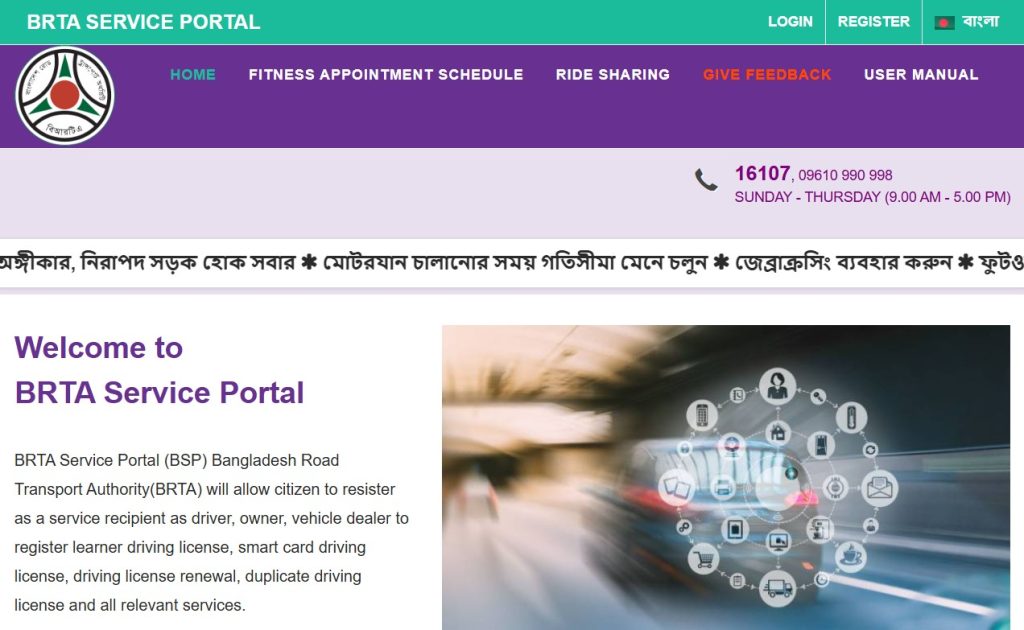ড্রাইভিং লাইসেন্সের জন্য আবেদন কিভাবে করবেন?
BSP Portal (www.bsp.brta.gov.bd) এ গ্রাহককে অবশ্যই একটি ইউজার তৈরি করতে হবে। এজন্য গ্রাহককে অবশ্যই নিজের জাতীয় পরিচয় পত্র (এনআইডি) এবং একটি মোবাইল নম্বর থাকতে হবে। যাদের যে সকল গ্রাহক পূর্বেই BSP Portal এ নিবন্ধিত হয়েছেন অলরেডি (ইউজার আইডি আছে) তাদেরকে “প্রবেশ করুন” বাটনে ক্লিক করতে হবে। যাদের BSP Portal এ ইউজার আইডি নেই তারা নিবন্ধন প্রক্রিয়া সম্পন্ন করার জন্য “নিবন্ধন” বাটনে ক্লিক করতে হবে।
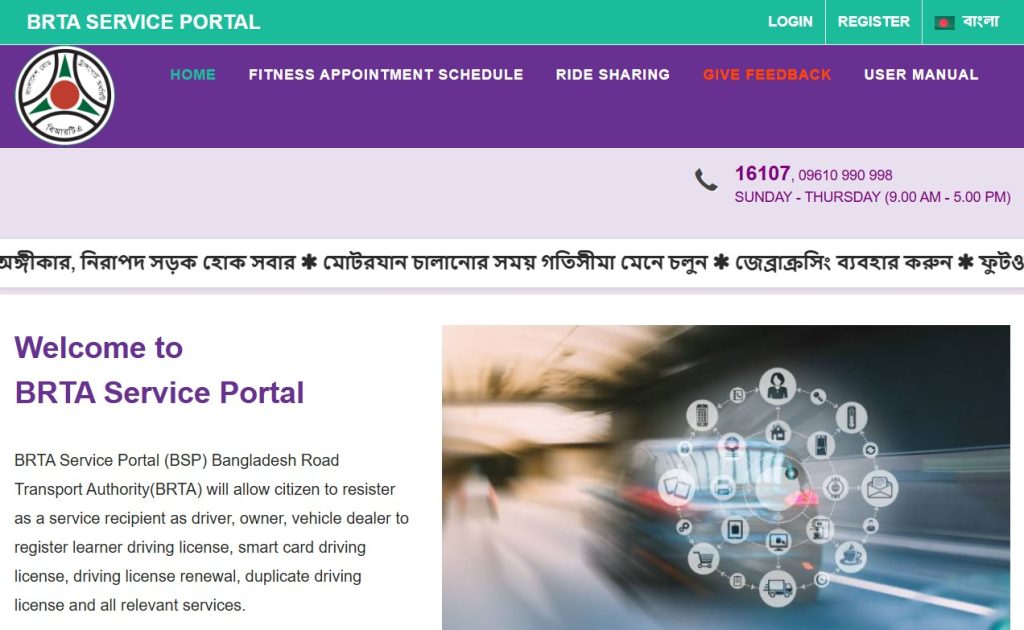
২. ইউজার তৈরি: BSP Portal এ যদি User ID না থাকে তাহলে কিভাবে নিবন্ধন করতে হবে তার ধাপ নিচে দেখানো হল। প্রথমে www.bsp.brta.gov.bd এ ভিজিট করতে হবে এবং হোম পেইজ (চিত্র-১.১) প্রর্দশিত হবে। হোম পেইজ এর নিবন্ধন বাটনে (চিত্র-১.২ এ তীর চিহ্নিত) এ ক্লিক করলে নিচের পেইজ টি প্রর্দশিত হবে।
ধাপ-১: এই পেইজে জন্ম তারিখ, জাতীয় পরিচয় নম্বর এবং মোবাইল নম্বর দিয়ে অনুসন্ধান বাটনে এ ক্লিক করলে গ্রাহকের মোবাইল নম্বর Verify করার জন্য একটি মেসেজ প্রেরণকরা হবে সেখানে একটি One Time Password (OTP) নম্বর থাকবে।
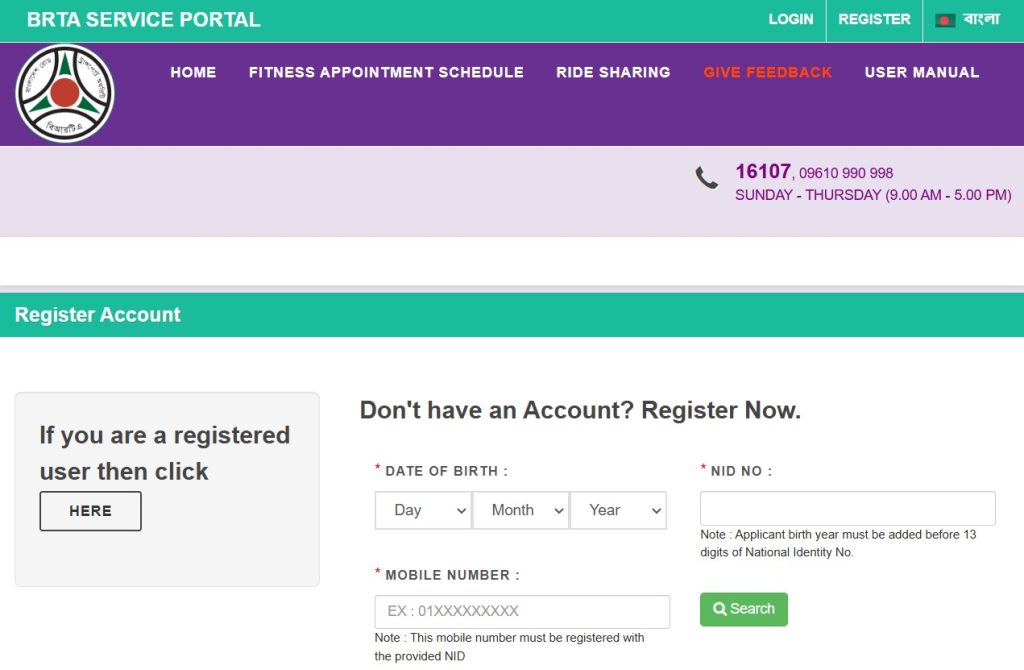
চিত্র-২
ধাপ-২: গ্রাহকের মোবাইলের প্রেরিত One Time Password (OTP) নম্বরটি ৫ মিনিটের মধ্যে চিত্র-১.৩ এর তীর চিহ্নিত ‘ও টি পি লিখুন’ ঘরে লিখতে হবে এবং তীর চিহ্নিত “ও টি পি যাচাই করুন” বাটনে ক্লিক করতে হবে।
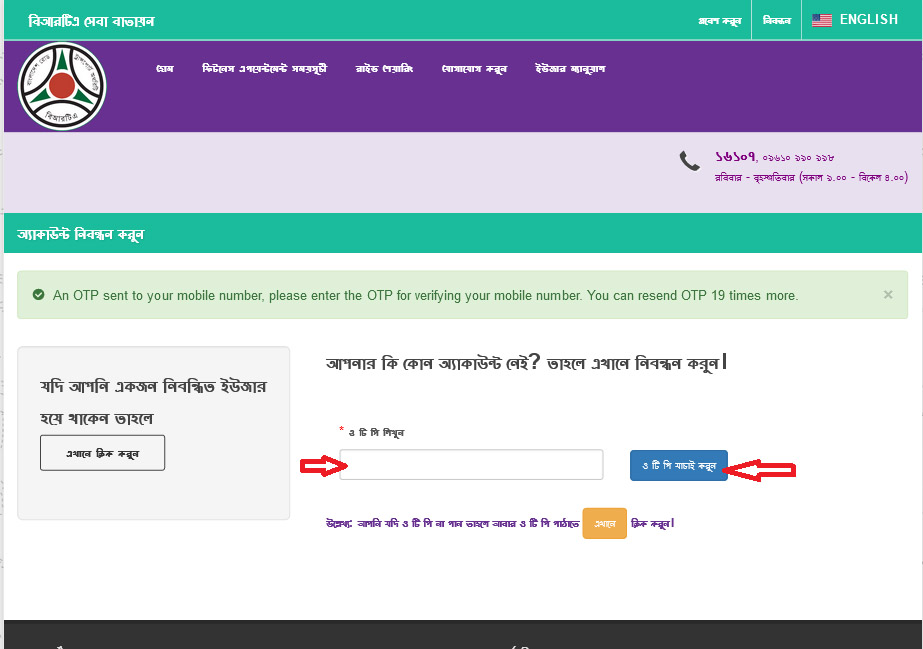
ধাপ-৩: মোবাইল নম্বর Verified হওয়ার পর চিত্র: ১.৪ পেইজটি প্রর্দশিত হবে, অতঃপর গ্রাহকের পাসওয়ার্ড (ই-মেইল আইডি যদি থাকে) টাইপ করে “নিবন্ধন করুন” বাটনে ক্লিক করতে হবে।
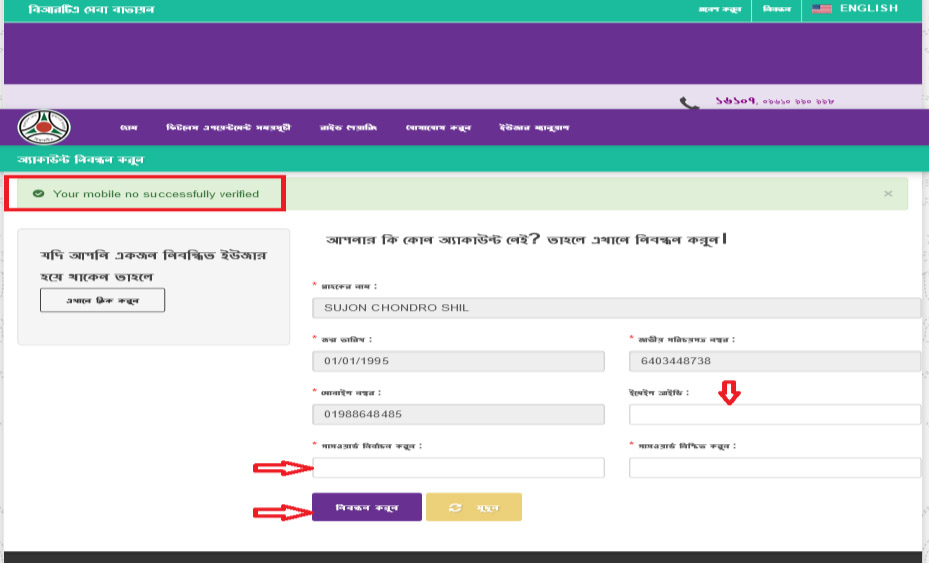
ইউজার লগইন: BSP লিঙ্ক (http://bsp.brta.gov.bd/login) এ ক্লিক করলে BSP তে ইউজার তৈরী হওয়ার পর চিত্র: ১.৫ পেইজটি প্রর্দশিত হবে এবং উক্ত পেইজে USER NAME এ গ্রাহকের মোবাইল নম্বর অথবা ইমেইল আইডি এবং PASSWORD বসিয়ে “LOGIN” বাটনে ক্লিক করতে হবে।
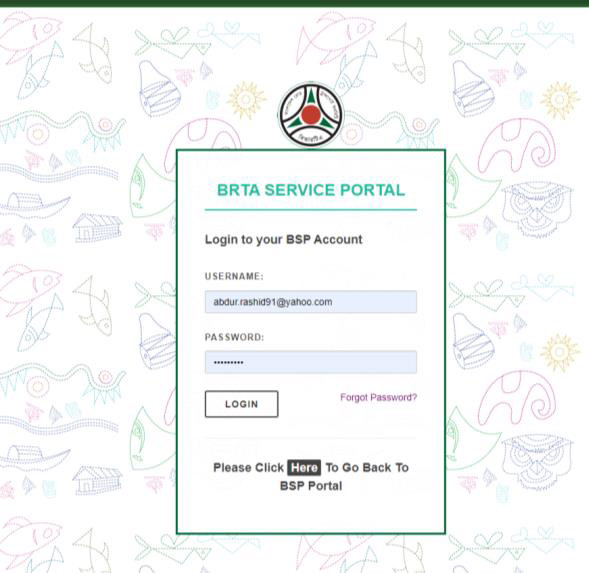
৪. ড্রাইভিং লাইসেন্সের আবেদন BSP তে LOGIN করার পর চিত্র: ১.৬ পেইজটি প্রর্দশিত হবে। উক্ত পেইজের Dashboard এর বাম পাশের মেনুতে “ড্রাইভিং লাইসেন্স” এ ক্লিক করলে “ড্রাইভিং লাইসেন্স জন্য আবেদন” মেনুটি দেখা যাবে এবং সেখানে ক্লিক করতে হবে।
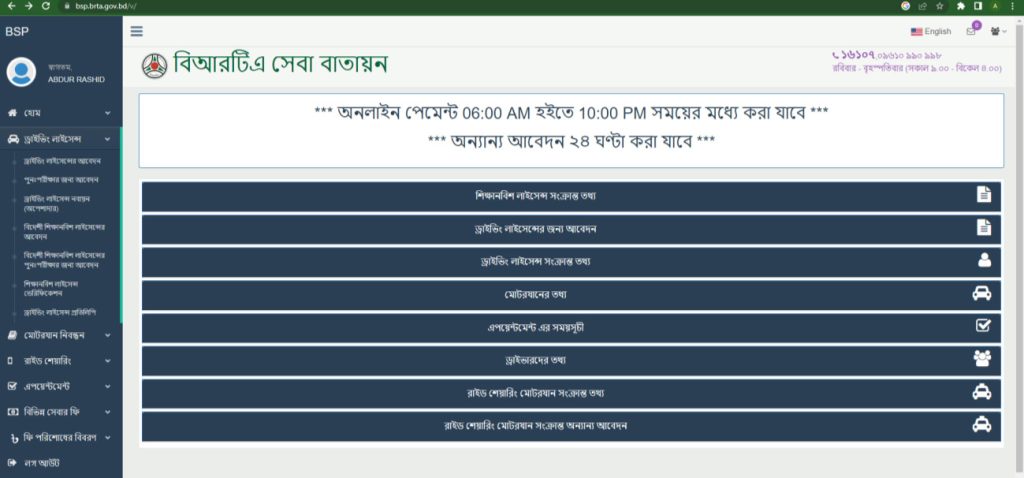
৫. ড্রাইভিং লাইসেন্স সহ লার্নার বা শিক্ষানবিশ লাইসেন্স আবেদন: “ড্রাইভিং লাইসেন্স জন্য আবেদন” মেনুটিতে ক্লিক করলে চিত্র: ১.৭ পেইজটি প্রর্দশিত হবে। শিক্ষানবিশ ড্রাইভিং লাইসেন্স আবেদন এর জন্য প্রয়োজনীয় ডকুমেন্ট সংগ্রহে রাখুন এবং উল্লেখিত শর্ত সমূহ মেনে নিয়ে মেডিকেল সার্টিফিকেট এর জন্য ২ নং শর্তে “এখানে ক্লিক করুন” বাটনে ক্লিক করে ডাউনলোড করতে হবে। অতপর: রেজিস্ট্রার্ড ডাক্তার বা মেডিক্যাল অফিসার কর্তৃক মেডিকেল সার্টিফিকেট গ্রহণ করতে হবে। ড্রাইভিং লাইসেন্স সহ লার্নার বা শিক্ষানবিশ লাইসেন্স আবেদনের পূর্বশর্ত সমুহ মেনে নিয়ে “আমি সম্মত” বাটনে ক্লিক করতে হবে।
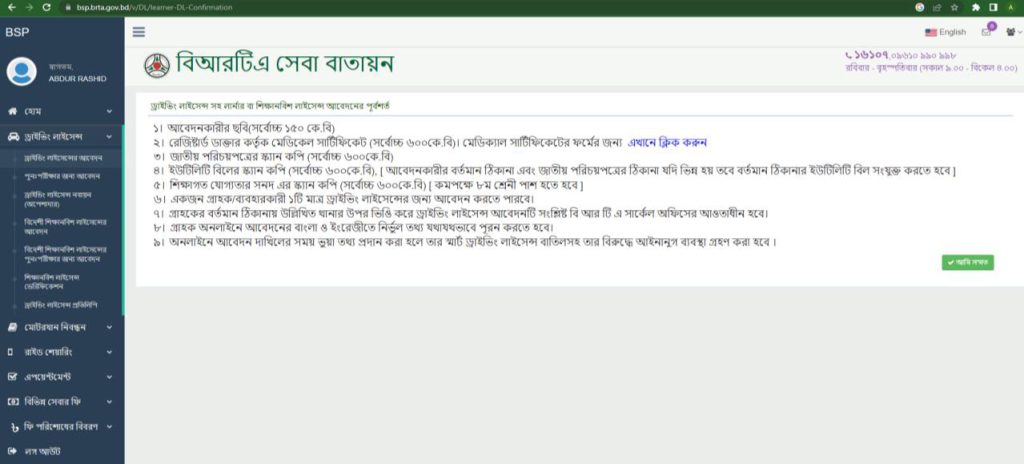
২ নং শর্তের “এখানে ক্লিক করুন” বাটনে ক্লিক করলে মেডিকেল সার্টিফিকেট ফরম এর একটি চিত্র নিচে দেয়া হল।
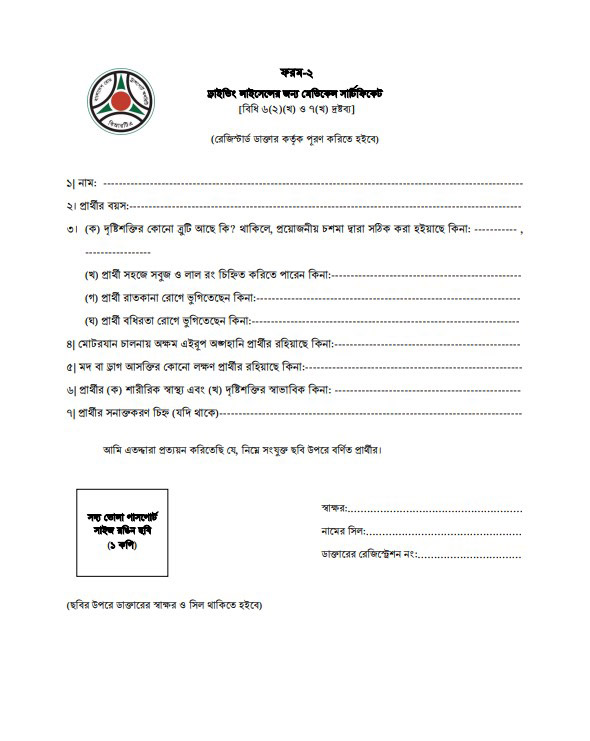
ধাপ-১: জাতীয় পরিচয়পত্র এর তথ্য: ‘আমি সম্মত’ বাটনে ক্লিক করার পর চিত্র: ১.৯ পেইজটি প্রর্দশিত হবে। উক্ত পেইজের সকল তথ্য Bangladesh Election Commission এর সার্ভার হতে পাওয়া যায় যাহা জাতীয় পরিচয়পত্র এর তথ্য পেইজ এ প্রদর্শিত হয়। তথ্য সমুহ সঠিক থাকলে ‘Next’ বাটনে ক্লিক করতে হবে।
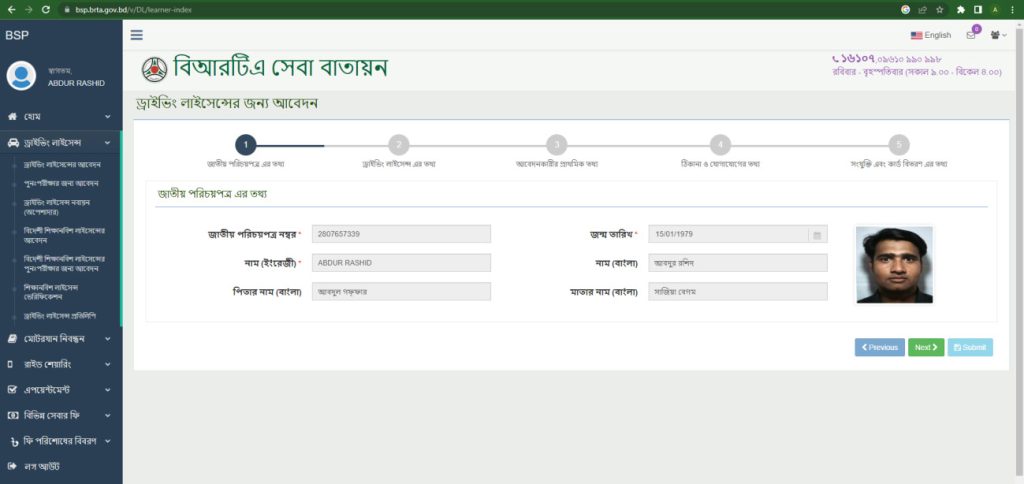
ধাপ-২: ড্রাইভিং লাইসেন্স এর তথ্য: ‘Next’ বাটন ক্লিক করার পর চিত্র: ১.১০ পেইজটি প্রর্দশিত হবে। উক্ত পেইজে ড্রাইভিং লাইসেন্স এর ধরণে ‘NON-PROFESSONAL’ (নিজের গাড়ি নিজে চালালে বেতনভোগী কর্মচারী না হইয়া মোটরযান চালনা করিলে বা ‘PROFESSONAL’ (বেতনভোগী কর্মচারী হইয়া অন্যের মোটরযান চালনা করিলে) সিলেক্ট করতে হবে (চিত্র: ১.১০)। মোটরযানের শ্রেণীতে আপনি যে ধরণের মোটরযানের ড্রাইভিং লাইসেন্স করতে ইচ্ছুক (Light or Motorcycle) এ ঠিক চিহ্ন দিতে হবে (চিত্র: ১.১১)। অত:পর ‘Next’ বাটনে ক্লিক করলে চিত্র: ১.১২ পেইজটি প্রর্দশিত হবে এবং Ok বাটনে ক্লিক করতে হবে।
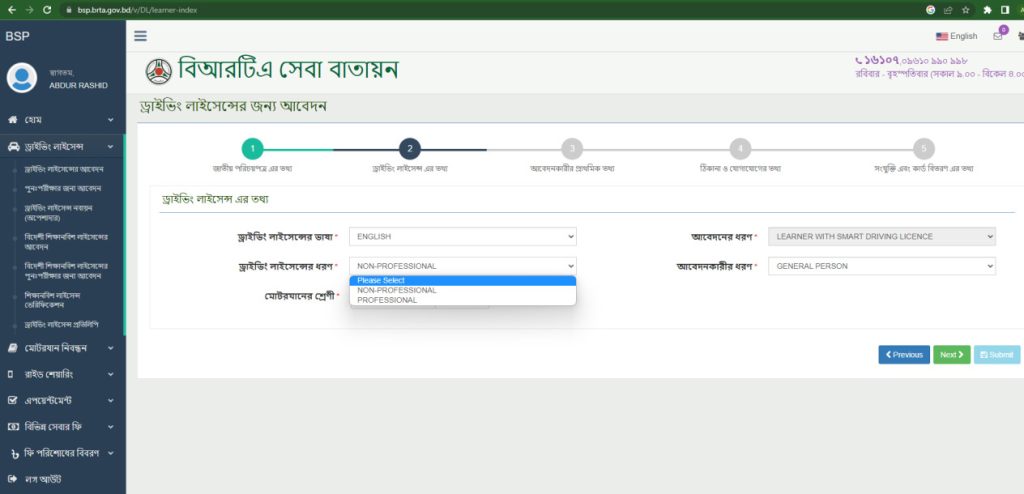
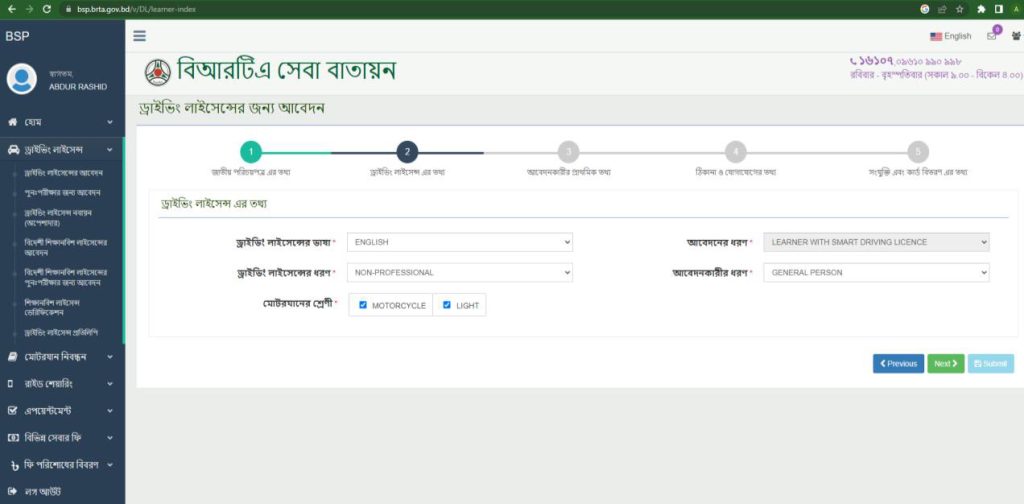
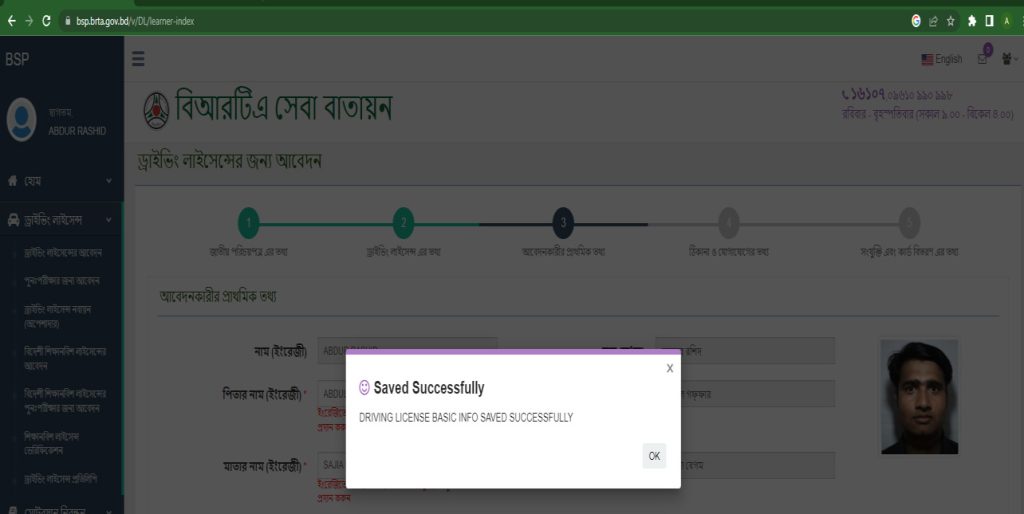
ধাপ-৩: আবেদনকারীর প্রাথমিক তথ্য: Driving License Basic Info Saved Successfully
Message এর Ok বাটন ক্লিক করার পর (চিত্র: ১.১৩) আবেদনকারীর প্রাথমিক তথ্য পেইজটি প্রর্দশিত হবে। উক্ত পেইজে পিতার নাম, মাতার নাম ইত্যাদি বাধ্যতামূলক (লাল চিহ্নিত) তথ্যসমূহ অবশ্যই সঠিক ও নির্ভুলভাবে পূরণ করতে হবে। এরপর ‘Next’ বাটনে ক্লিক করলে (চিত্র: ১.১৪) পেইজটি প্রর্দশিত হবে এবং Ok বাটনে ক্লিক করতে হবে।
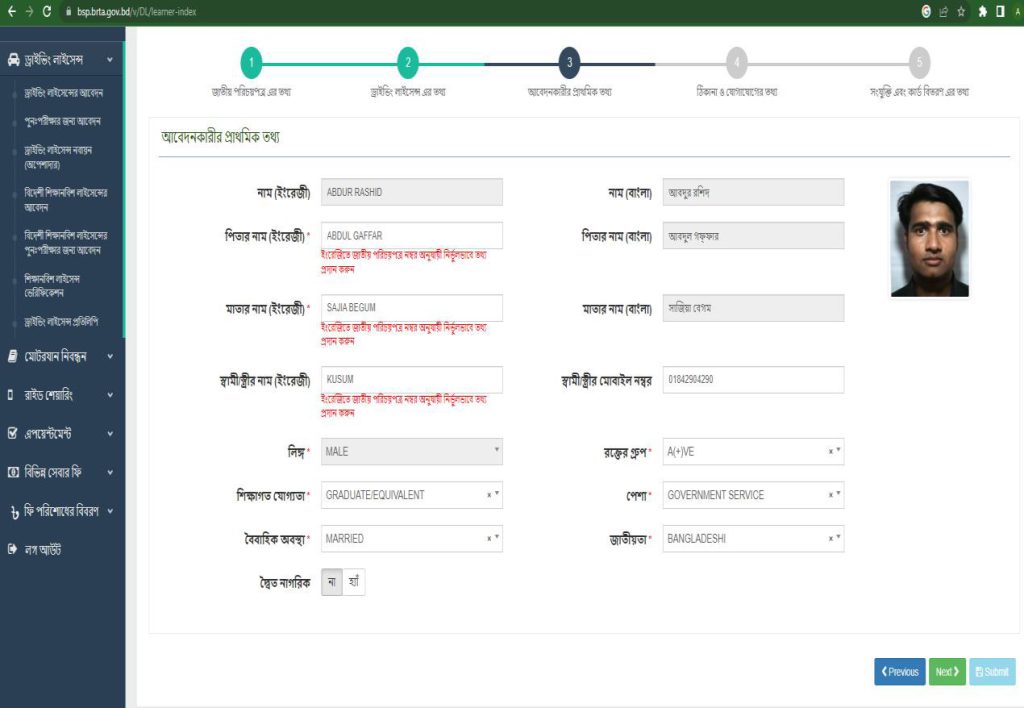

ধাপ-৪: ঠিকানা ও যোগাযোগের তথ্য: Driving License Application Info Saved
Successfully” Message এর Ok বাটন ক্লিক করার পর (চিত্র: ১.১৫) ঠিকানা ও যোগাযোগের তথ্য পেইজটি প্রর্দশিত হবে। উক্ত পেইজে আবেদনকারীর যোগাযোগের বিবরণ, জরুরি যোগাযোগের বিবরণ, স্থায়ী ও বর্তমান ঠিকানা সঠিক ও নির্ভুলভাবে পূরণ করতে হবে। জাতীয় পরিচয়পত্র অনুযায়ী স্থায়ী ঠিকানা পেইজ এর বাম পাশে বাংলায় লিখা থাকবে এবং আপনাকে ডানপার্শে ইংরেজিতে লিখতে হবে। বর্তমান ঠিকানা জাতীয় পরিচয়পত্র অনুযায়ী হয়ে থাকলে বিস্তারিত ঠিকানা ডানপাশে ইংরেজি পুরন করতে হবে। আর বর্তমান ঠিকানা জাতীয় পরিচয়পত্র অনুযায়ী না হলে ‘না’ তে ক্লিক করতে হবে।। বাম পাশে বাংলায় বর্তমান ঠিকানা লিখতে হবে এবং ডান পাশে ইংরেজিতে ঠিকানা লিখতে হবে। অত:পর “Next” বাটনে ক্লিক করলে চিত্র: ১.১৬ পেইজটি প্রর্দশিত হবে এবং Ok বাটনে ক্লিক করতে হবে।
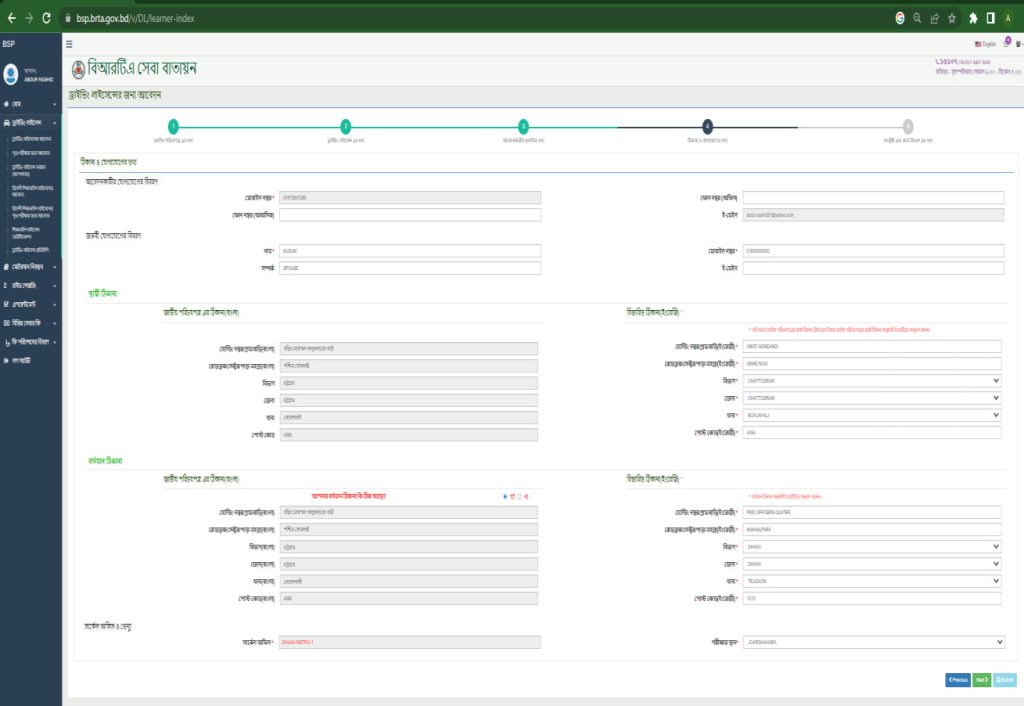

ধাপ-৫: সংযুক্তি এবং কার্ড বিতরণ তথ্য: “Driving License Application Address Saved Successfully” Message এর Ok বাটন ক্লিক করার পর (চিত্র: ১.১৭) সংযুক্তি এবং কার্ড বিতরণ তথ্য ঠিকানা পেইজটি প্রর্দশিত হবে। উক্ত পেইজে সংযুক্তির স্থানে ১) মেডিকেল সার্টিফিকেট ২) শিক্ষাগত যোগ্যতার সনদ ৩) জাতীয় পরিচয় পত্র ৪) ইউটিলিটি বিল স্ক্যান করত: Upload করতে হবে ও “সংরক্ষন করুন” বাটনে ক্লিক করতে হবে এবং সংযুক্তিসমূহ দেখতে হলে “দেখুন” বাটনে ক্লিক করতে হবে। এরপর
বি: দ্র: ফাইল সাইজ সর্বোচ্চ ৬০০ কেবি এর বেশী হতে পারবে না।
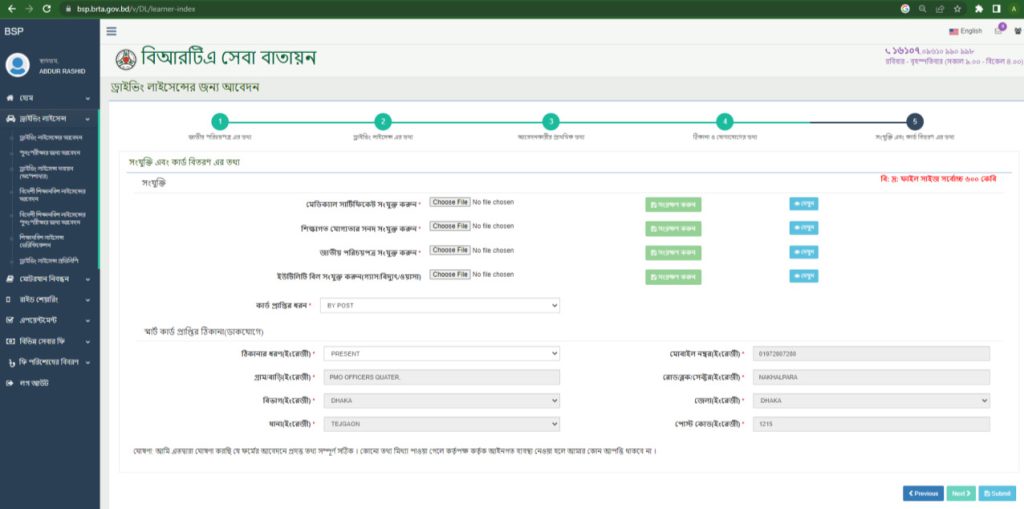
⇒ এছাড়া “স্মার্ট কার্ড প্রাপ্তির ঠিকানা (ডাকযোগে)” স্থানে আপনি যে ঠিকানায় ড্রাইভিং লাইসেন্সটি পেতে চান অর্থ্যাৎ Present/Permanent/Others যে কোন একটি ঠিকানা সিলেক্ট করতে হবে (চিত্র: ১.১৮)।
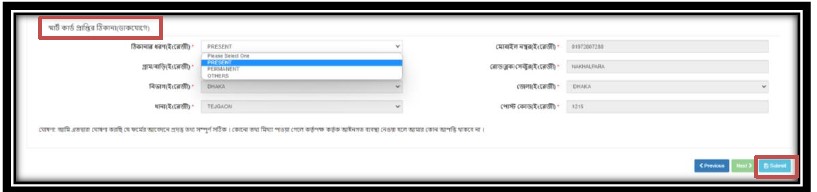
“Submit” বাটন ক্লিক করলে (চিত্র: ১.১৯) পেইজটি প্রর্দশিত হবে। তথ্য পরিবর্তন করতে চাইলে “তথ্য পরিবর্তন” বাটনে ক্লিক করে তথ্য পরিবর্তন করা যাবে। তথ্য পরিবর্তন করার প্রয়োজন না হলে “ফি জমা” বাটনে ক্লিক করতে হবে।
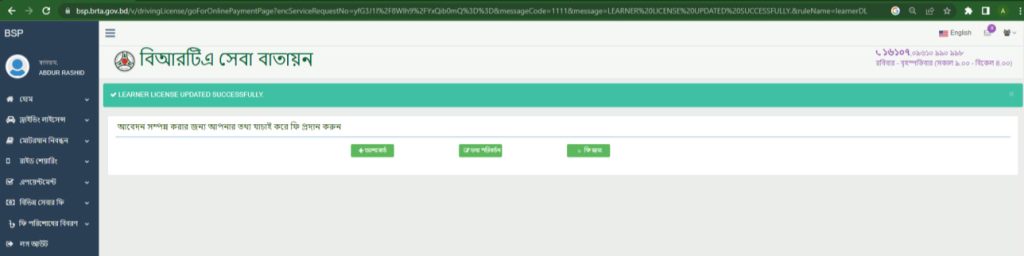
৬. ফি জমা(Payment): “ফি জমা” বাটনে ক্লিক করলে (চিত্র: ১.২০) লার্নার বা শিক্ষাণবিশ ড্রাইভিং লাইসেন্স এর অনলাইন ফি জমা পেইজটি প্রর্দশিত হবে।
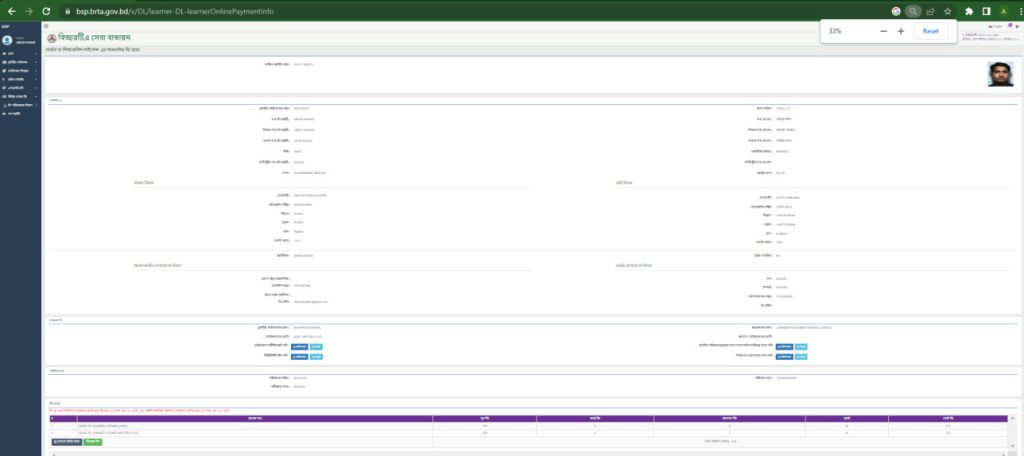
উক্ত পেইজের সকল তথ্য সঠিক থাকলে “ফি জমা দিন” বাটনে ক্লিক করলে (চিত্র: ১.২১)” Payment Confirmation” পেইজটি প্রর্দশিত হবে। উক্ত পেইজের Mobile Number, Visa/Master/Amex, Bkash, I agree with the payment Terms and Condition এ ঠিক চিহ্ন বা মার্ক করে “নিশ্চিত” বাটনে ক্লিক করতে হবে।
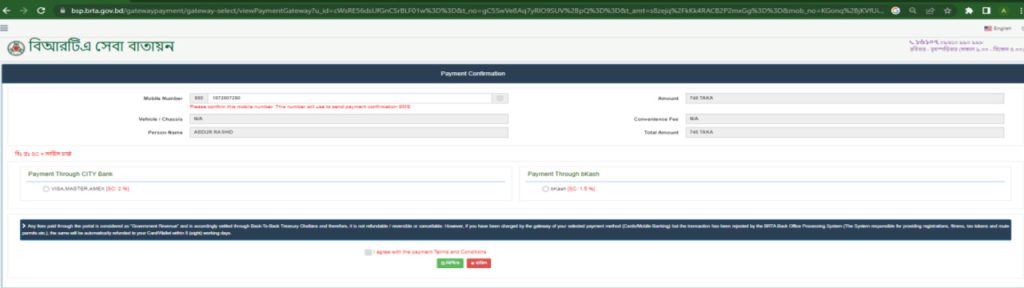
“নিশ্চিত” বাটনে ক্লিক করার পর ফি জমা সফলভাবে সম্পন্ন হলে চিত্র: ১.২১ পেইজটি প্রর্দশিত হবে। Print Learner এ ক্লিক করে Learner Driving License এবং Hereএ ক্লিক করে Money receipt প্রিন্ট করতে হবে (চিত্র: ১.২২ ও ১.২৩)।
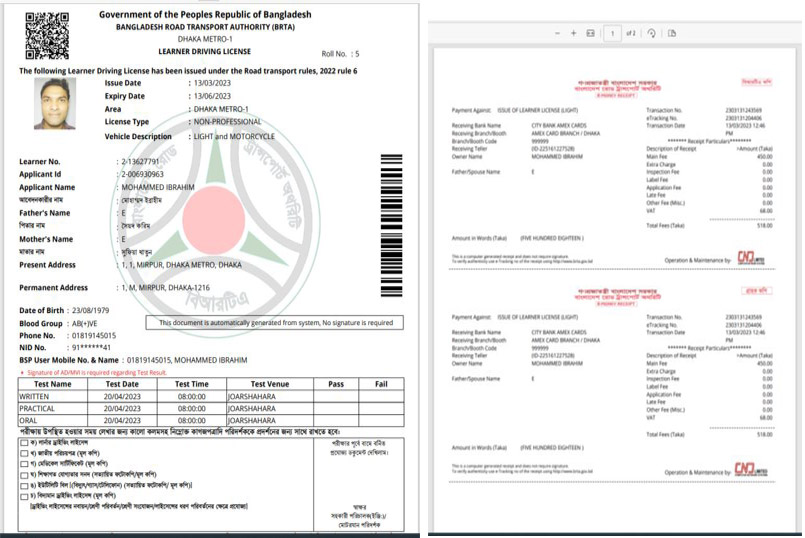
৭. স্মার্ট কার্ড ড্রাইভিং লাইসেন্সের জন্য আবেদন: স্মার্ট কার্ড ড্রাইভিং লাইসেন্সের জন্য অবশ্যই দক্ষতা যাচাই পরীক্ষায়
উত্তীণ হতে হবে। দক্ষতা যাচাই পরীক্ষায় উর্ত্তীণ হয়েছেন কিনা তা আপনার BSP প্যানেলে প্রর্দশিত হবে এবং যে মোবাইল নম্বর প্রদান/ব্যবহার করেছেন সেই মোবাইল নম্বরে SMS প্রেরণ করা হয়।
ধাপ-১: আপনার BSP প্যানেল দক্ষতা যাচাই পরীক্ষায় উত্তীণ হলে আপনার BSP প্যানেলে কৃর্তকার্য এবং অনুত্তীণ হলে অকৃতকার্য প্রর্দশিত হবে (চিত্র: ১.২৩)।

ধাপ-২: দক্ষতা যাচাই পরীক্ষা অকৃতকার্য হলে পুনরায় পরীক্ষার তারিখ গ্রহণ করতে হবে (চিত্র: ১.২৪)।
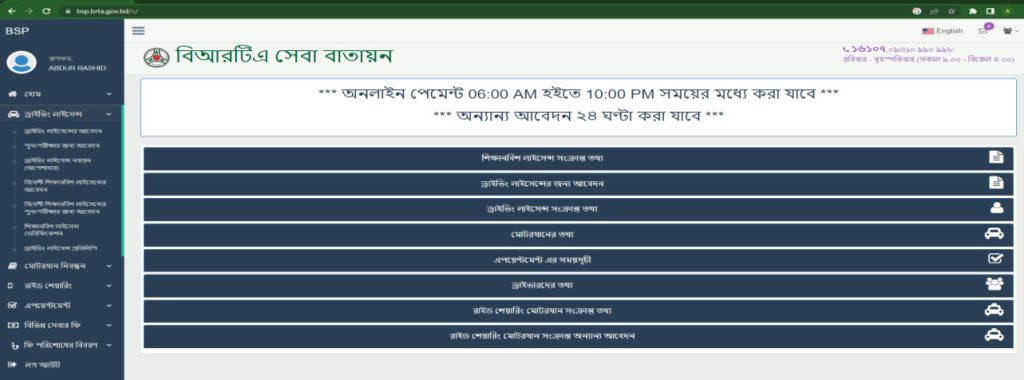
ধাপ-৩: কৃতকার্য হলে Dashboard এ আবেদনকারীগণ “ড্রাইভিং লাইসেন্সের জন্য আবেদন” এ ক্লিক করলে দক্ষতা যাচাই পরীক্ষায় কৃতকার্য লেখাটি দেখা যাবে। ‘দেখুন ও পরবর্তী ধাপ’ বাটনে ক্লিক করলে (চিত্র: ১.২৫) প্রর্দশিত হবে। উল্লেখিত এই পেইজে ডকুমেন্ট Upload করতে হবে এবং Upload সম্পন্ন হলে ড্রাইভিং লাইসেন্সের Payment Option প্রর্দশিত হবে। লাইসেন্স এর জন্য অনলাইনে টাকা জমা দিতে চাইলে “অনলাইনে ড্রাইভিং লাইসেন্সের ফি জমা” এবং ব্যাংকের মাধ্যমে টাকা দিলে “ব্যাংকের মাধ্যমে ফি জমা” বাটনে ক্লিক করতে হবে চিত্র: ১.২৫)।
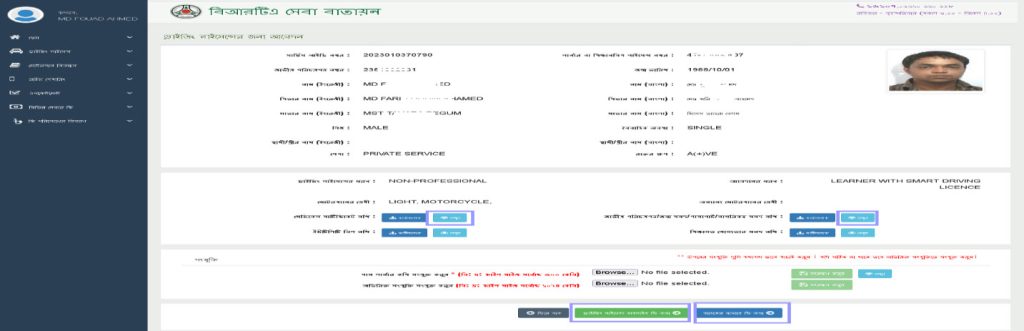
ধাপ-৪: “অনলাইনে ড্রাইভিং লাইসেন্সের ফি জমা” বাটনে ক্লিক করলে Driving License Online Payment পেইজটি প্রর্দশিত হবে। উক্ত পেইজে “Pay Now” বাটনে ক্লিক করে Payment সম্পন্ন করতে হবে (চিত্র: ১.২৬)।
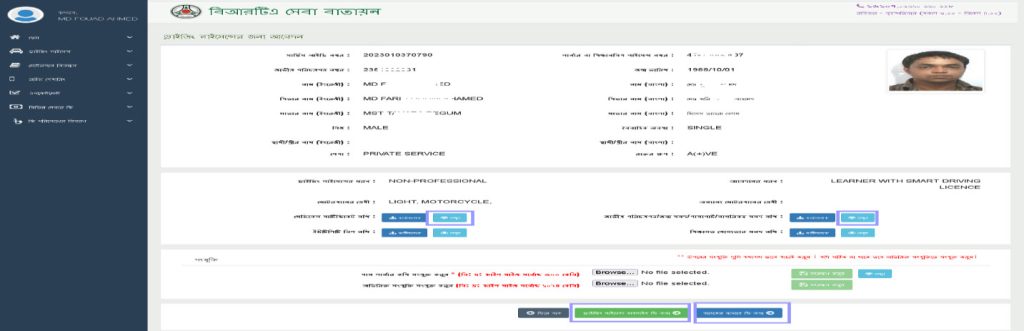
⇒ ব্যাংকের মাধ্যমে টাকা জমা দিলে “ব্যাংকের মাধ্যমে ফি জমা” বাটনে ক্লিক করলে চিত্র: ১.২৭ পেইজটি প্রর্দশিত হবে। উক্ত পেইজটি Money Receipt এর ই-ট্র্যাকিং নম্বর টি “ই-ট্র্যাকিং নম্বর প্রবেশ করুন” ঘরে এন্ট্রি করতে হবে এবং “ই-ট্র্যাকিং নম্বর যাচাই” বাটনে ক্লিক করতে হবে। অতপর Payment Information টি দেখাবে এবং Submit বাটনে ক্লিক করতে হবে।
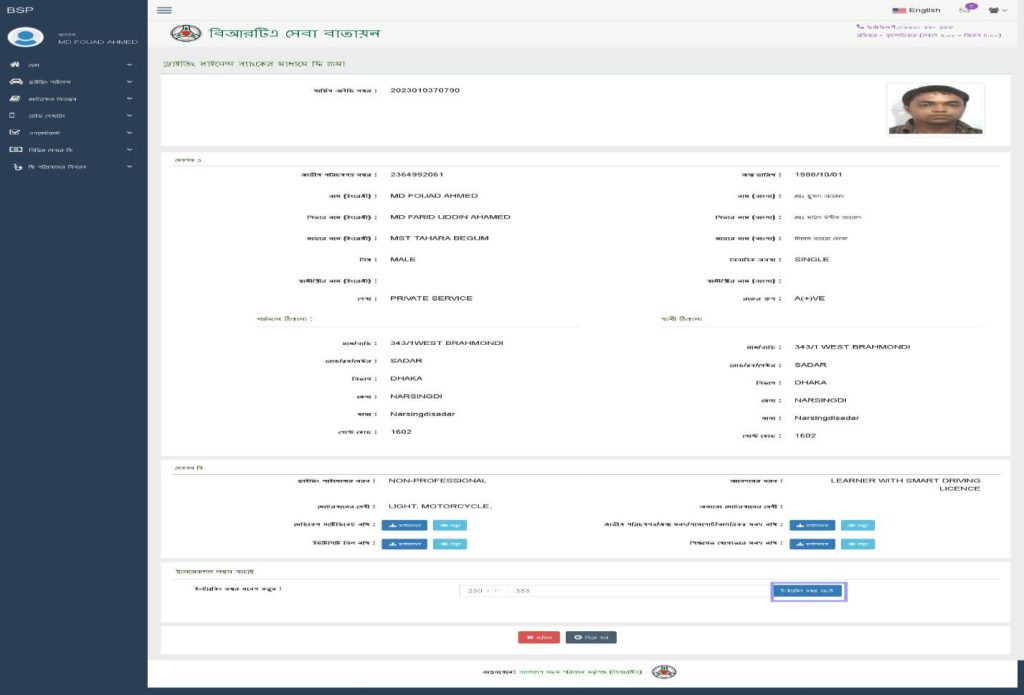
ধাপ-৫: ড্যাশবোর্ড এ আপনার আবেদনটির Status দেখতে হলে “দেখুন” এ ক্লিক করলে করলে (চিত্র: ১.২৮) পেইজটি প্রর্দশিত হবে। উক্ত পেইজে আবেদনের সকল ধাপ সমূহের অবস্থা জানা যাবে।
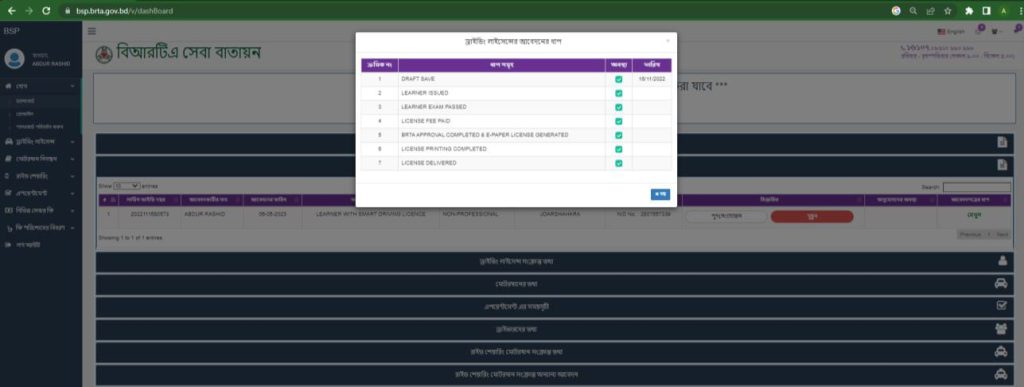
ধাপ-৬: বিআরটিএ, লাইসেন্সিং কর্তৃপক্ষ কর্তৃক গ্রাহকের দাখিলকৃত আবেদনটি অনুমোদিত হলে (চিত্র: ১.২৯) পেইজটি প্রর্দশিত হবে। উক্ত পেইজটিতে “ই পেপার ড্রাইভিং লাইসেন্স” (চিত্র: ১.৩০) ও “প্রিন্ট লাইসেন্স ফরম” এ ক্লিক করে ই-পেপার ড্রাইভিং লাইসেন্স ও প্রিন্ট লাইসেন্স
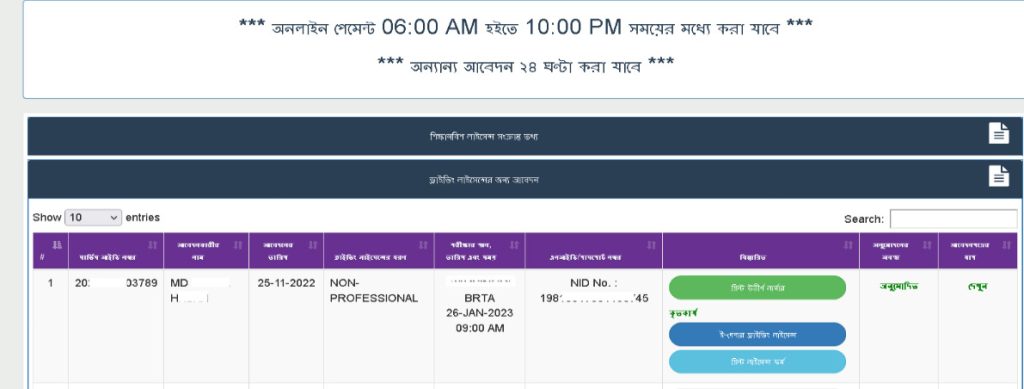
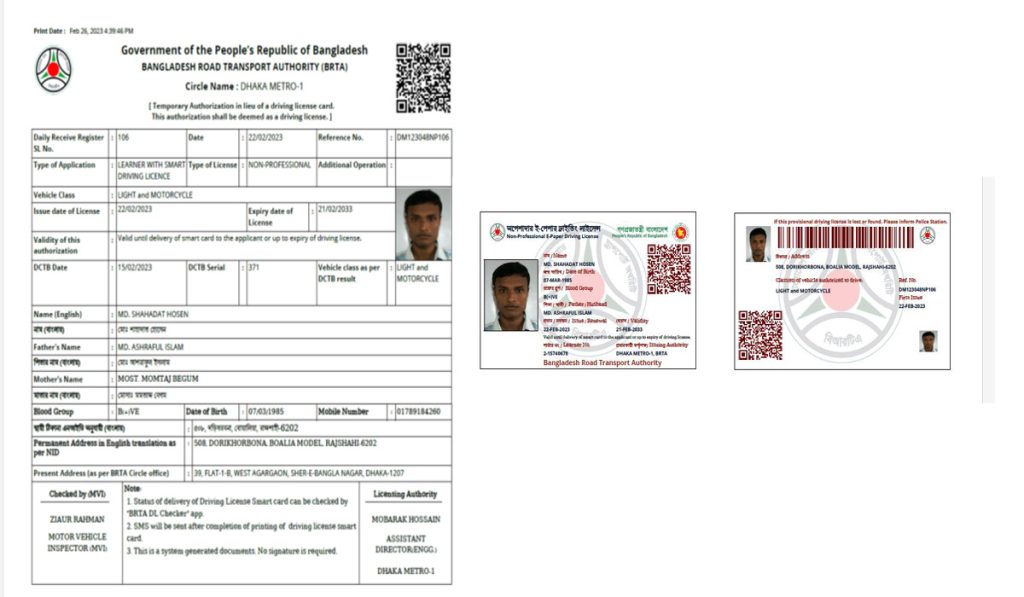
যে কোন ধরনের তথ্য, সহয়তা ও পরামর্শ পেতে যোগাযোগ করুন আমাদের সাথে।